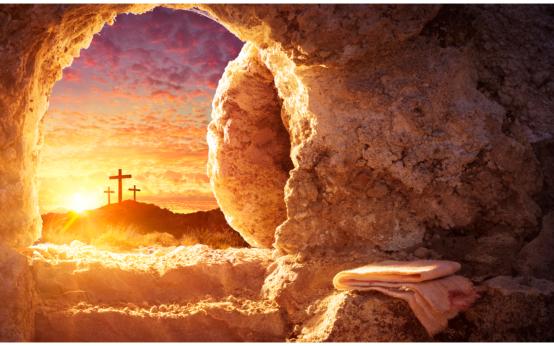Mac компютрите на Apple като цяло имат доста дълъг живот и работят добре продължително време. Въпреки това и те се нуждаят от поддръжка и с времето стават доста по-тромави.
С известна промяна в навиците и няколко семпли трика, поддръжката на Mac компютър е много лесна и ще помогне на устройството да работи по-бързо и стабилно. Разбира се, тези трикове трябва да се прилагат редовно, а не еднократно. В зависимост от натоварването, което понася машината, някои от стъпките може да се правят дори всяка седмица. Като цяло поне веднъж месечно е разумен срок, за да може системата да работи добре трайно.
Microsoft подготвя ново Office приложение за Android и iOS
Първият съвет е логичен, но и изисква известна промяна на навика. macOS обикновено струпва отворените приложения като икони за бърз достъп в лентата в долната част на екрана. Това е удобно, но човек забравя, че приложенията са активни и може да се окаже в ситуация с над 20 активни програми по едно и също време. Логично, това коства доста системни ресурси, за да поддържа приложения, които не се използват.
Човек лесно може да разбере кои приложения в лентата работят, защото те ще имат малка сива точка под иконите си. Може да се провери дали тази функция е активна от System Preferences > Dock > Show indicator lights for open applications.
Apple обмисля да продава абонаменти за iPhone
Apple подготвя гама от устройства за умни домове
Приложенията могат да се затворят с кликване на десен бутон на мишката върху иконите им и да се избере опцията Quit. Разбира се, преди това е добра идея да запаметите данните и отворените файлове. Ако в това меню има и опцията Force Quit, то значи приложението е блокирало и именно това може да е основната причина за по-бавната работа на компютъра. В случай, че липсват такива опции, те са достъпни и от кликване на логото на Apple в горния ляв ъгъл и избиране на опцията Force Quit. Ще се появи списък с всички отворени приложения и от него може да се избере кои да бъдат затворени.
Вторият съвет добавя използване на вградения Activity Monitor. От него потребителят може да види в реално време кои приложения и процеси работят и какви ресурси използват. Това приложение е достъпно от Applications > Utilities.
Ако някое приложение използва много ресурси, може да бъде спряно. Разбира се, ако то се използва активно в дадения момент, то това ще е нормално. Редовно наблюдение чрез Activity Monitor помага да се идентифицират програмите, които използват много ресурси и да бъдат спирани или дори деинсталирани, ако не са нужни.
Третият съвет прибягва до помощ от самата операционна система. Тя разполага с функция за оптимизиране на наличното място. Достъпна е от иконата на Apple в горния ляв ъгъл > About this mac > Storage > Manage. Тук има няколко полезни инструмента за оптимизиране на наличното пространство, премахване на ненужни файлове и т.н.
Друг фактор, който много влияе на скоростта на пускане на компютъра, е броят приложения, които се пускат автоматично с операционната система. Списъкът с тези приложения може да се види от System Preferences > Users & Groups > Login Items. Може да се махнат всички приложения, които се пускат автоматично, без да са нужни. Например интернет браузър и подобни, но е добре да се оставят важни за системата приложения като правенето на резервни копия например.
Следващият съвет може да се направи еднократно и е подходящ за по-старите модели. Чрез него може да се изключат визуалните ефекти на macOS. Така интерфейсът няма да изглежда чак толкова красиво, но ще спести ценни системни ресурси.
Това става от System Prefernces > Dock и маване на отметките пред Animate opening applications и Automatically hide and show the Dock. Също така трябва да се промени и настройката на Minimize windows using: от Genie effect на Scale effect.
Може да се изключи и ефектът за прозрачност. Това става от System Preferences > Accessibility > Display > Reduce transparency.
Трябва да се направи и почистване на файловете. Ефектът от използването на приложения като CCleaner (има и версия за Mac) е обект на редовни дебати. Но все пак подобно приложение за почистване може да помогне и да се отрази добре на Mac, който е с много стара инсталация и е натрупал мнжоество стари и непотребни файлове и приложения. Приложението Onyx също е специализирано за оптимизиране на macOS.
Как да записваме случващото се на екрана на iPhone
Как да проверим смартфона си за опасни приложения
Предпоследният съвет също е логичен. Потребителят трябва редовно да проверява за ъпдейти на macOS и приложенията. Това става от менюто с логото на Apple в горния ляв ъгъл > App Store > Updates. Може кликне на Update All, което ще обнови всички налични приложения от App Store. Самата macOS може да се обновеи от System Preferences > Software Update.
И накрая, препоръчително е да се правят сравнително чести рестартирания на компютъра. Начинът на работа на macOS включва създаване на временни файлове за виртуална памет. Когато те станат повечко, системата започва да работи по-бавно. При рестартиране, тези временни файлове се премахват. Така че, когато човек няма отворени важни приложения и файлове, чиято работа не иска да прекъсва, може да рестартира системата.
Къде да сложим рутера за по-висока скорост на връзката
Как да изпращаме писма в конкретен час с Gmail
Следете ни навсякъде и по всяко време с мобилното приложение на Vesti.bg. Можете да го изтеглите от Google Play и AppStore.
За още актуални новини от Vesti.bg последвайте страницата ни в Instagram











 Велика събота е! Най-благословеният ден" />
Велика събота е! Най-благословеният ден" />